Jedwali la yaliyomo
Kwa madhumuni tofauti, unaweza kuhitaji kuwasilisha nambari iliyokusanywa hadi 2 desimali mahali. Ajenda yetu ya leo ni kukuonyesha njia kadhaa za kuzungusha nambari hadi sehemu 2 za desimali katika Excel. Kwa kuendesha kipindi, tutatumia Toleo la Microsoft 365 . Hapa, unaweza kutumia unachopendelea.
Pakua Kitabu cha Mazoezi
Unakaribishwa kupakua kitabu cha mazoezi kutoka kwa kiungo kilicho hapa chini.
Kuzungusha mduara. Hadi Maeneo 2 ya Desimali.xlsm
Njia 6 za Kuweka Nambari hadi Nafasi 2 za Desimali katika Excel
Kabla ya kuzama kwenye picha kuu, hebu tujue kuhusu kitabu cha kazi cha leo. Kwa kweli, katika kitabu hiki cha mazoezi, tunayo jedwali la kimsingi la wanafunzi na matokeo yao kati ya 1000 . Kimsingi, kwa kutumia jedwali hili tutaona jinsi ya kuzungusha nambari hadi sehemu 2 za desimali katika Excel. Zaidi ya hayo, ili kuifanya iwe rahisi tumekuletea jedwali hili, ambapo alama ya Wastani iko katika thamani za decimal . Lakini, katika hali halisi, sio wastani wa wakati wote ambao utakuwa thamani za sehemu na wakati huo huo, seti zako za data zinaweza kuwa na thamani zingine za sehemu.
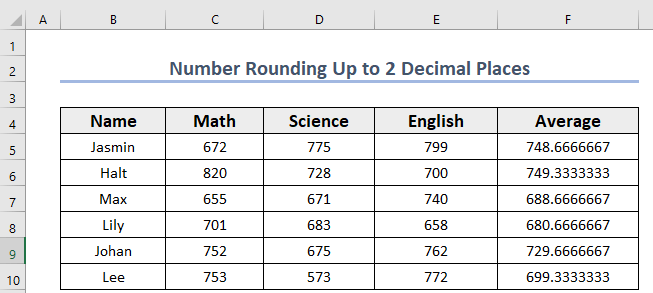
1. Uumbizaji wa Nambari ili Kukusanya Hadi Maeneo 2 ya Desimali
Hatimaye, Excel hutoa kipengele cha Umbizo , kwa kutumia ambacho unaweza kuweka thamani kwa urahisi. Kwa madhumuni ya kulinganisha thamani asili na mduara, tumenakili thamani asili ( Wastani safu wima) hadi safu wima nyingine iitwayo Inayozunguka.kwa njia ambayo unaweza kuchagua nambari unayotaka ya desimali maeneo. Chagua tu mbinu unayotaka kutumia kutoka kunjuzi-chini Chagua Mbinu sehemu. Kisha, weka nambari yako na maeneo ya desimali unayopendelea. Itakupatia matokeo.
Zaidi ya hayo, tumekufanyia mfano mmoja.
Hitimisho
Hayo tu ni kwa ajili ya kipindi. Hapa, tumejaribu kuorodhesha njia kadhaa za kuzungusha nambari hadi sehemu 2 desimali katika Excel. Tumaini hilo litakusaidia. Jisikie huru kutoa maoni ikiwa jambo lolote linaonekana kuwa gumu kuelewa. Tujulishe ni njia gani kati ya hizo umependa zaidi na utatumia.
Unaweza pia kutujulisha njia yako ya kurudisha nambari hadi 2 desimali nafasi katika Excel.
Wastani. 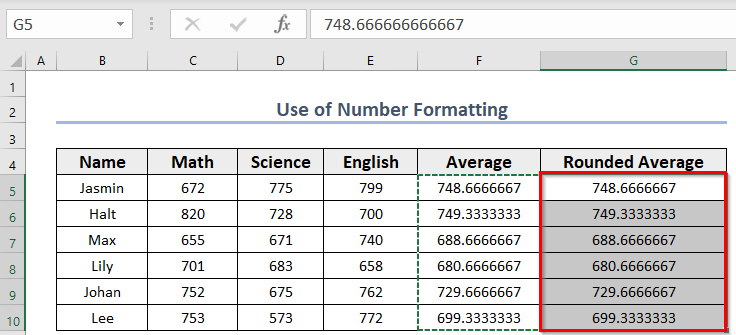
Sasa, chagua thamani zozote na uchunguze sehemu ya Nambari ya hiyo. Hapa, kwa nambari iliyo na zaidi ya 2 desimali mahali (isipokuwa kama una kitu kilichofafanuliwa awali) unapaswa kuona iko katika umbizo la Jumla kitengo.
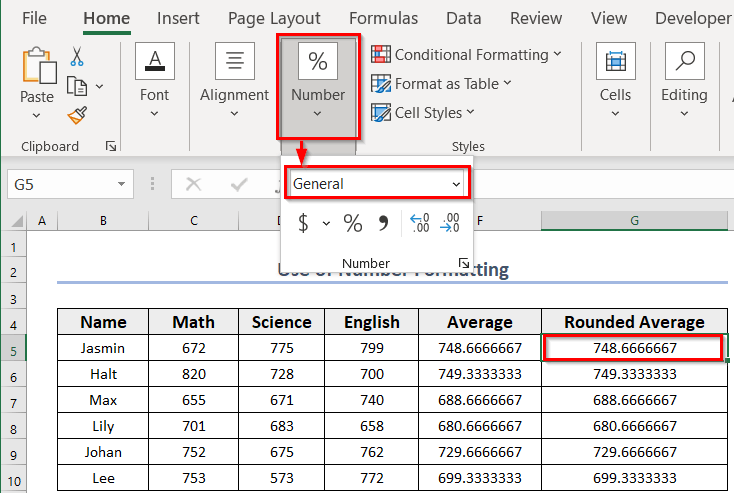
- Sasa, kutoka kwa Nyumbani kichupo >> utapata Nambari sehemu. Kutoka hapo unaweza kuumbiza thamani zako.
- Kisha, Bofya ikoni ya Orodha karibu na jina la kategoria. Hapa, utapata idadi ya kategoria.
- Baada ya hapo, chagua kategoria inayoitwa Nambari .
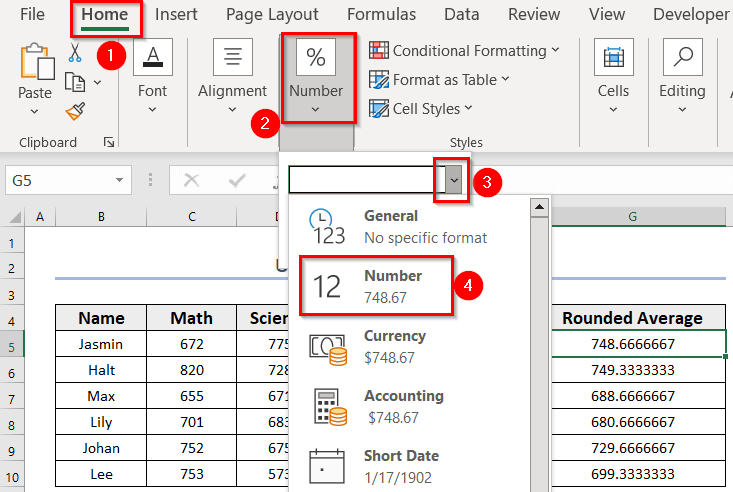 3>
3>
Kwa sababu hiyo, thamani itazungushwa hadi maeneo 2 ya desimali na umbizo litabadilishwa hadi Nambari kutoka Jumla .
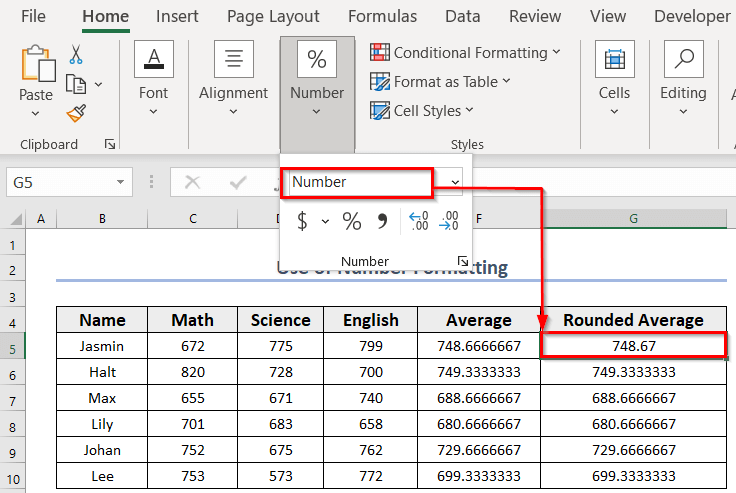
Sasa, hebu tujaribu njia nyingine ya kukusanya hadi pointi 2 desimali .
- Kwanza, chunguza Nambari . 2> sehemu tena. Hapa, utapata chaguo la Punguza Desimali .
- Pili, bofya Punguza Desimali kwa idadi ya mara unazohitaji kufikia desimali 2 maeneo. Katika mfano huu, tulibofya mara kadhaa kwa kuwa tulikuwa na desimali 7 nafasi.
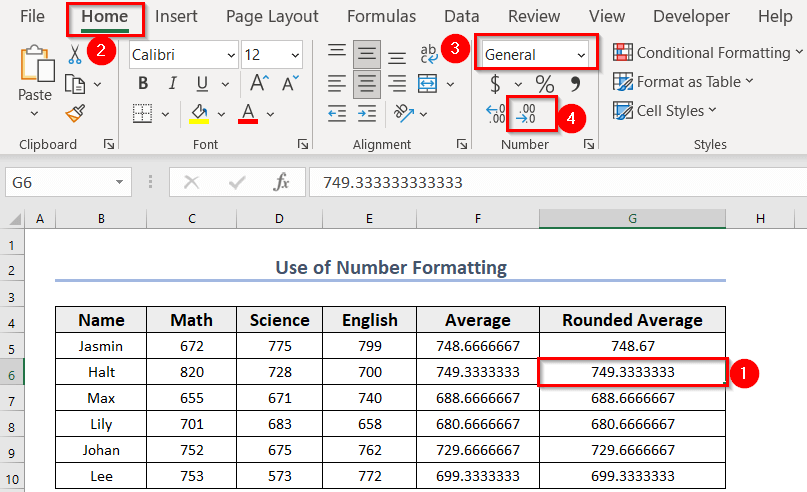
Mwisho, thamani itazungushwa hadi 1>maeneo 2 ya desimali na hapa, tumebadilisha umbizo hadi Nambari kutoka Jumla.
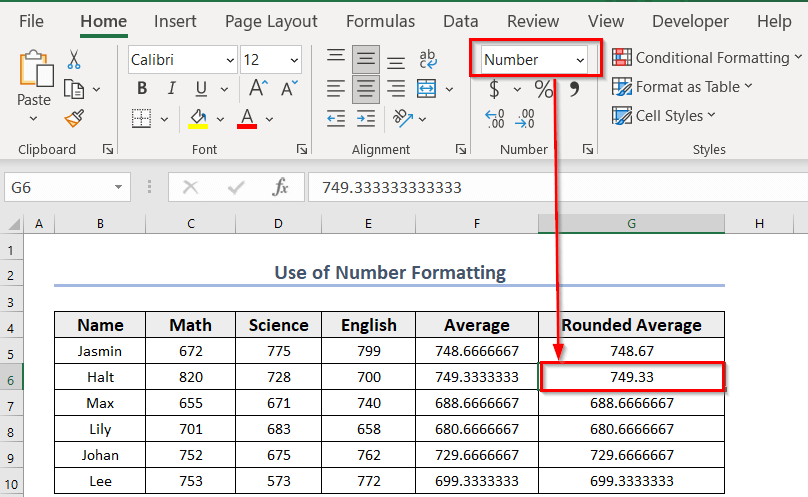
- Sasa, unaweza kutumia mbinu zozote za Uumbizaji wa Nambari kwa muda uliosaliathamani katika laha ya mfano.
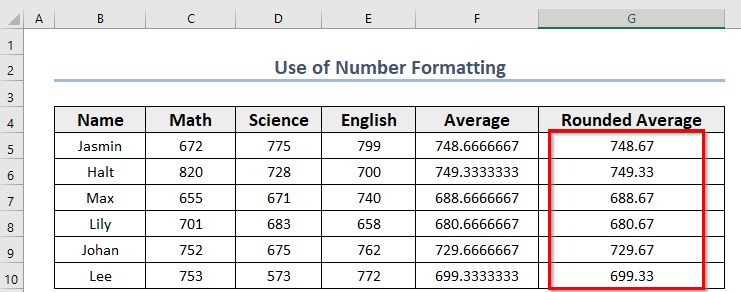
2. Uumbizaji Maalum wa Kukusanya Hadi Nafasi 2 za Desimali
Vile vile, Excel hukupa chaguo la chagua umbizo lako ulilobinafsisha ili kuzungusha nambari hadi sehemu 2 desimali . Sasa, hebu tuzungumze kuhusu hatua.
- Kwanza, chagua data. Hapa, tumechagua G5:G10 seli.
- Pili, bonyeza CTRL+1 .
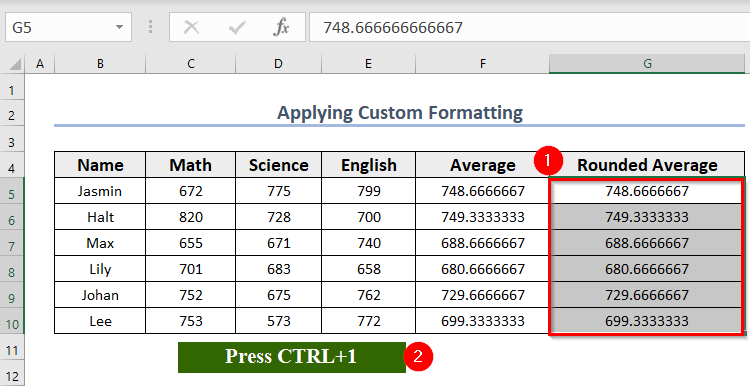
Kutokana na hilo, dirisha jipya linaloitwa Seli za Umbizo itaonekana.
- Sasa, nenda kwa chaguo la Custom .
- >Kisha, tumechagua 0.00 kwa kuwa tunahitaji nambari hadi nafasi 2 za desimali . Hapa, unaweza kuona umbizo mara moja kama Sampuli .
- Baada ya hapo, gonga INGIA au ubofye Sawa.
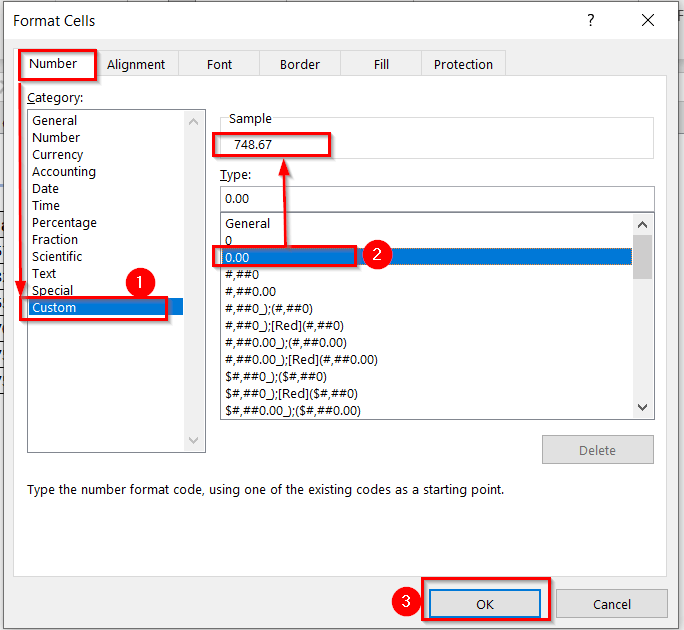
Mwishowe, tulipata nambari hadi nafasi 2 za desimali .
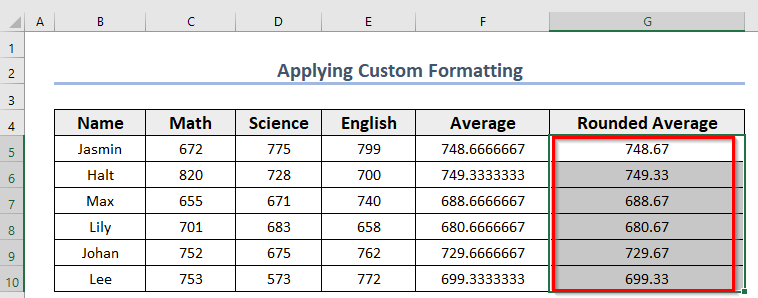
- Sasa, hebu turudi nyuma kidogo na kwa hili tena chagua data.
- Kisha, kutoka kwa Nyumbani kichupo >> chunguza sehemu ya Nambari na ubofye ikoni ya Orodha karibu na kategoria.
Hapa, utapata chaguo kadhaa (ulifanya hivyo mapema pia) . Katika sehemu ya chini, utapata chaguo linaloitwa Miundo ya Nambari Zaidi .
- Baadaye, bofya Miundo ya Nambari Zaidi , itatokea kisanduku cha mazungumzo ndani mbele yako.

Sasa, katika kisanduku kidadisi hiki, utapata chaguo linaloitwa Custom .
- Kwa hivyo, kuchagua hiyochaguo, unaweza kuingiza umbizo lako linalofaa katika kisanduku cha Aina , ingawa Excel ina umbizo lililofafanuliwa awali lililoundwa kutathmini visasili kadhaa.
- Hapa, tumeingiza “#.## ” kama umbizo.
- Kisha, bofya Sawa (au gonga INGIA ).
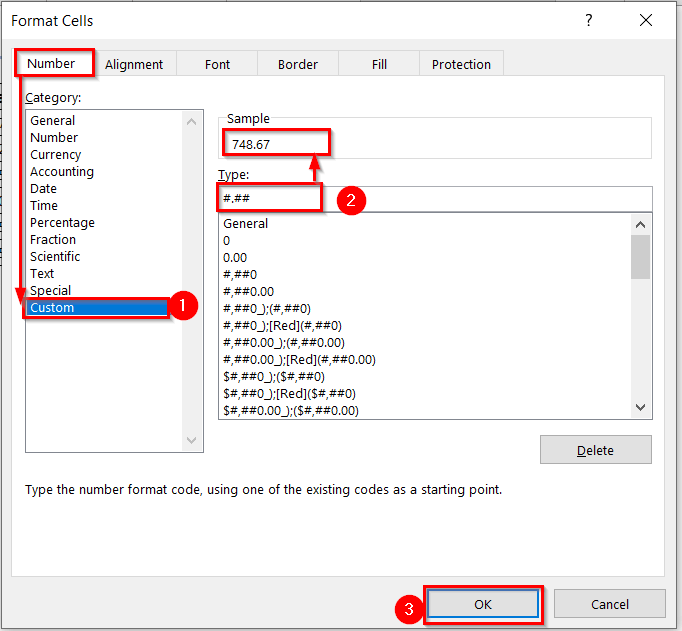 3>
3>
Ilifanya kazi kikamilifu. Sawa na hii unaweza kuunda umbizo lako kwa aina yoyote ya ingizo katika Excel. Lakini, kwa seli zingine, hauitaji kuchapa umbizo tena na tena. Unaweza tu kuchagua umbizo ambalo umeingiza.
- Kwanza, chagua kisanduku unachotaka kufomati, na uende kwenye Kisanduku cha umbizo la Seli kidirisha tena.
- Kwa kawaida, fomula uliyoingiza itakuwa chini ya aina ya umbizo. Kwa hivyo, Sogeza Chini na uchague umbizo.
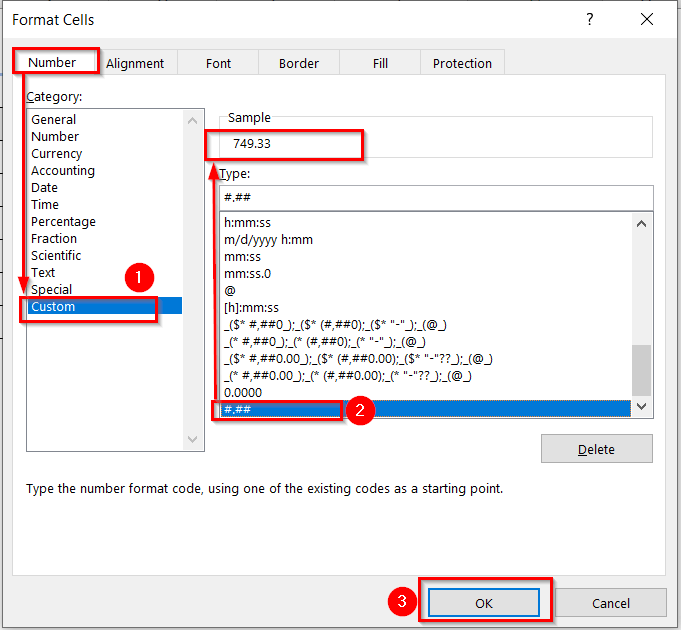
- Sasa, unaweza kutumia yoyote ya mbinu za Uumbizaji Maalum kwa muda uliosalia. ya thamani katika laha la mfano.
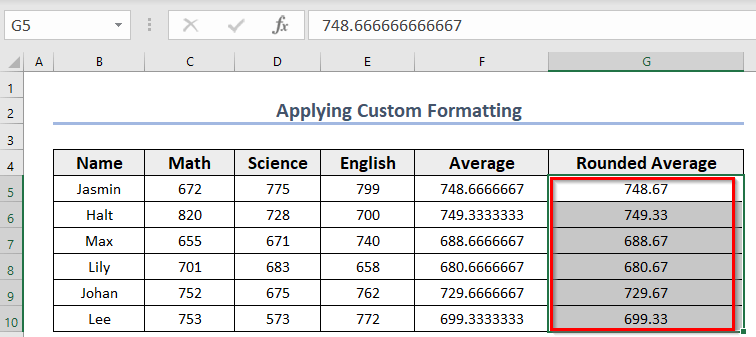
Soma Zaidi: Maeneo ya Desimali 2 ya Excel bila Mzunguko (Njia 4 Bora)
Visomo Sawa
- Jinsi ya Kutumia Msimbo wa Umbizo la Nambari katika Excel (Njia 13)
- [Imetatuliwa] Nambari ya Excel Imehifadhiwa Kama Maandishi
- Jinsi ya Kuzungusha hadi Karibu 100 katika Excel (Njia 6 za Haraka Zaidi)
- Tumia Nambari ya Simu Umbizo katika Excel (Mifano 8)
- Jinsi ya Kuzungusha Nambari hadi Nyingi Zilizo karibu zaidi za 5 katika Excel
3. Kutumia Utendakazi WA MZUNGUKO katika Excel
Kwa kuzungusha nambari, unaweza kutumia akitendakazi kiitwacho ROUND function . Zaidi ya hayo, unaweza kujua zaidi kuhusu ROUND kazi kwa kubofya kiungo kilicho hapo juu.
Hapa, sintaksia ya chaguo hili la kukokotoa ni:
ROUND (idadi, nambari_tarakimu)nambari: Nambari unayotaka kuzungusha.
nambari_za_idadi: Idadi ya tarakimu ambazo nambari inapaswa kufupishwa.
Kwa vile ajenda yetu ni kuzungusha nambari katika Excel kwa 2 desimali mahali, katika mifano ifuatayo, tutatumia 2 katika kishika nafasi kwa num_digits .
Hapa, tumeandika ROUND chaguo za kukokotoa kwa alama ya wastani ya Jasmin . Na kutoka kwa idadi ya 4 desimali, ilitoa nambari kwa 2 nafasi za desimali.
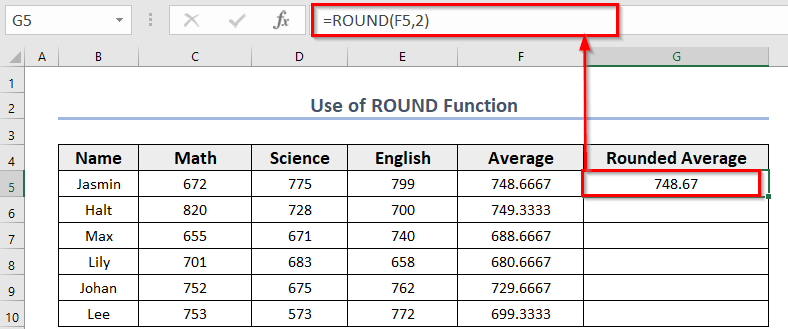
Zaidi ya hayo, ukitambua , utaona kwenye Wastani safu nambari nambari ilikuwa 748.6667 , lakini katika safuwima ya Wastani wa Mviringo , thamani ni 748.67 .
Natumai unaweza kukumbuka, wakati wowote tarakimu ya inayoondoka itakuwa zaidi au sawa 5 , 1 inaongezwa kwenye kulia kabisa tarakimu iliyobaki. Chaguo za kukokotoa za ROUND hubadilisha mbinu sawa.
- Sasa, kwa thamani zingine, andika chaguo hili la kukokotoa au unaweza kutekeleza Kipengele cha Kujaza Kiotomatiki cha Excel . Kwa kuwa ni wakati wa kufanya mazoezi, bora uandike chaguo la kukokotoa.
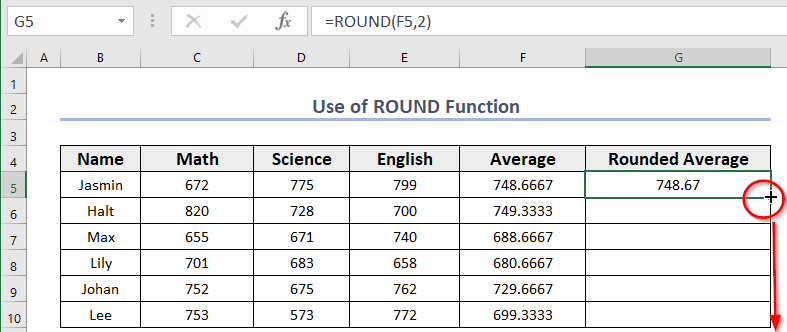
Kutokana na hili, utapata wastani wote wa mduara hadi desimali 2 maeneo.
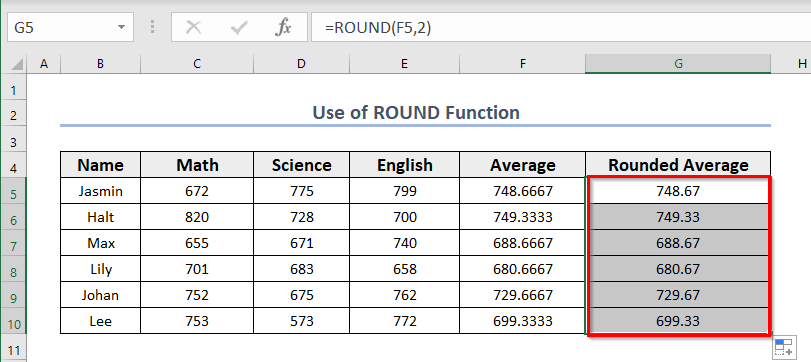
Hapa, tunaelezeaseli ya 2 ambayo thamani yake ilikuwa 749.3333 . Tulipoandika ROUND chaguo za kukokotoa za kubadilisha nambari kuwa umbizo la desimali 2 mahali, ilitoa 749.33 , kwani nambari ya mwisho inayoondoka ilikuwa 3 (chini ya 5) .
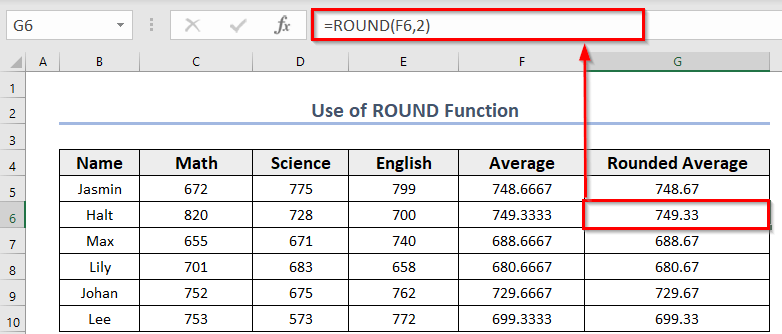
Soma Zaidi: Jinsi ya Kuzungusha Nambari katika Excel Bila Mfumo (Njia 3 za Haraka)
4. Utumiaji wa Utendakazi wa ROUNDUP ili Kupunguza Hadi Maeneo 2 ya Desimali
Sawa na chaguo za kukokotoa za ROUND unaweza kutumia kitendakazi cha ROUNDUP . Zaidi ya hayo, kwa sintaksia, hutapata tofauti zozote kati ya ROUND na ROUNDUP kazi.
ROUNDUP(nambari, nambari_tarakimu)nambari: Nambari unayotaka kukusanya.
num_digits: Nambari ya tarakimu ambayo nambari inapaswa kukusanywa.
- Sasa, andika chaguo la kukokotoa katika G5 seli.
=ROUNDUP(F5,2)
- Kisha, bonyeza ENTER .
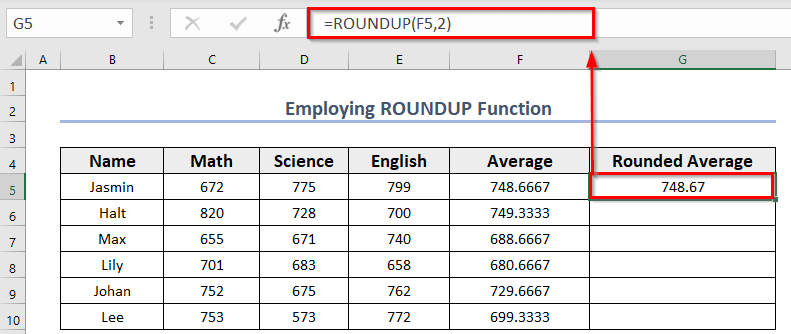
Hapa, unaweza kushangaa kwa nini utumie ROUNDUP badala ya ROUND kwa kuwa sintaksia ni sawa na matokeo yake ni sawa pia!
Kwa kweli, chaguo za kukokotoa za ROUNDUP hurejesha nambari katika kikomo chake cha juu au dari iliyo karibu zaidi na nambari asilia.
Hapa, nambari yetu ilikuwa 748.6667 na lengo letu lilikuwa kupata hadi nafasi 2 za desimali . Kuandika fomula, tumepata 748.67 ambayo ni ya juu kuliko ya awali 748.6667
Sasa, hebu tuzingatie thamani nyingine.hapa. Vile vile, kwa kutumia ROUNDUP kazi ya 749.3333, tumepata 749.34 .
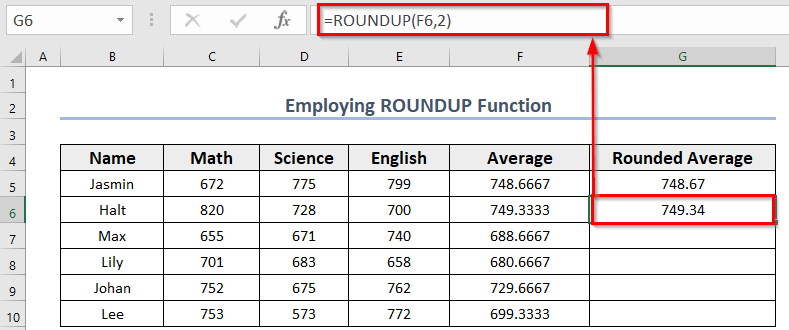
- Sasa, fanya vivyo hivyo kwa thamani zingine.
Mwishowe, utaona thamani zote zilizozungushwa.
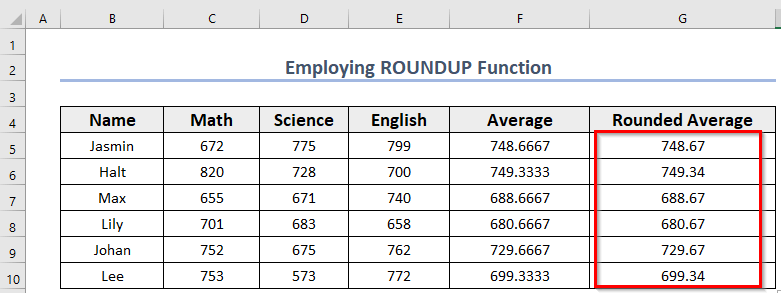
Soma Zaidi: Jinsi ya Kukusanya Desimali katika Excel (Njia 5 Rahisi)
5. Matumizi ya Utendakazi wa ROUNDDOWN Kukusanya hadi Maeneo 2 ya Desimali
Unaweza kuzungusha nambari kwa kutumia kitendaji cha ROUNDDOWN . Hapa, jina linasema hadithi nzima, chaguo hili la kukokotoa litarudisha nambari kuelekea thamani iliyo karibu zaidi katika mwelekeo wa kushuka chini. Zaidi ya hayo, sintaksia bado ni sawa na ROUND au ROUNDUP.
ROUNDDOWN(nambari, nambari_tarakimu)nambari: Nambari unayotaka kupunguza.
num_digits: Nambari ya tarakimu ambayo nambari inapaswa kupunguzwa chini.
- Sasa, andika fomula katika G5 seli.
=ROUNDDOWN(F5,2)
- Kisha, bonyeza ENTER .
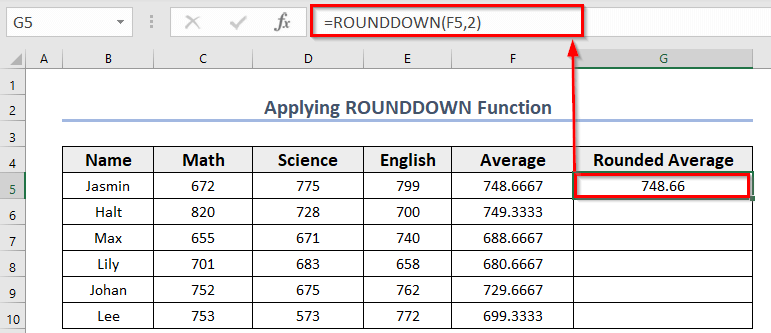
Kutokana na hayo, utapata nambari kama hii 748.66 . Kwa kweli, chaguo za kukokotoa za ROUNDDOWN zitarudisha nambari kwa njia ambayo thamani za desimali ni karibu na 0 .
Ambapo kwa ROUND chaguo la kukokotoa , 2 desimali inaweka thamani ya umbizo la 748.6667 ilikuwa 748.6 7, kwa ROUNDDOWN chaguo la kukokotoa ni 748.66.
- Baada ya hapo, andika vitendakazi kwa thamani zilizosalia zaufahamu bora.
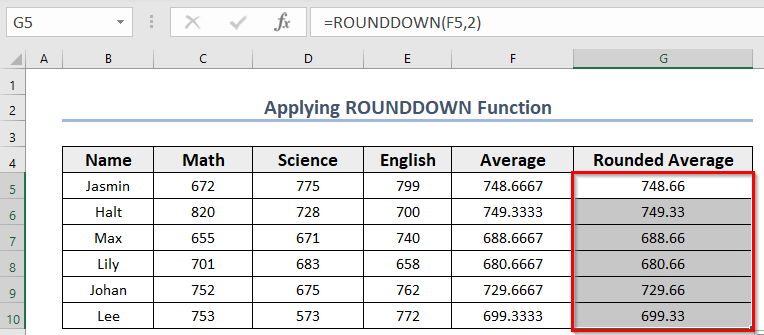
6. Kuajiri Kazi ya TRUNC Kukusanya Hadi Maeneo 2 ya Desimali
Kitendo kimoja ambacho kinaweza kukujia ni kitendakazi cha TRUNC . Hapa, sintaksia ya TRUNC pia inafanana na ROUND .
TRUNC(namba, num_digits) 0> nambari:Nambari unayotaka kupunguza.num_digits: Usahihi wa upunguzaji.
The num_digits kigezo cha TRUNC kazi ni ya hiari. Usipoitoa, itakuwa 0 kwa chaguo-msingi.
- Kwanza, katika kisanduku G5 , chapa-
=TRUNC(F5,2)
- Pili, bonyeza ENTER na utapata tokeo sawa na lililopatikana katika mbinu ya awali.
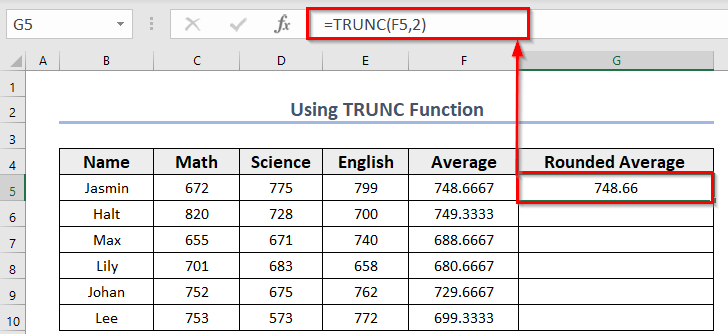
Kitendaji cha TRUNC pia kinalenga kutoa desimali thamani za mahali karibu na 0 . Chaguo hili la kukokotoa litakupa thamani ambayo ni chini kuliko thamani halisi.
- Mwisho, fanya vivyo hivyo kwa thamani zingine zote na utapata thamani zote zilizozungushwa. .
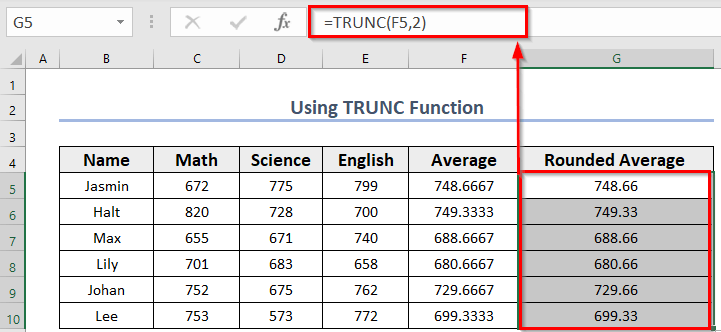
Matumizi ya Excel VBA hadi Maeneo 2 ya Desimali
Hapa, unaweza kuajiri msimbo wa VBA kwa zungusha nambari hadi sehemu 2 desimali . Hatua zimetolewa hapa chini.
Hatua :
- Kwanza, unapaswa kuchagua Kichupo cha Msanidi >> kisha chagua Visual Basic.
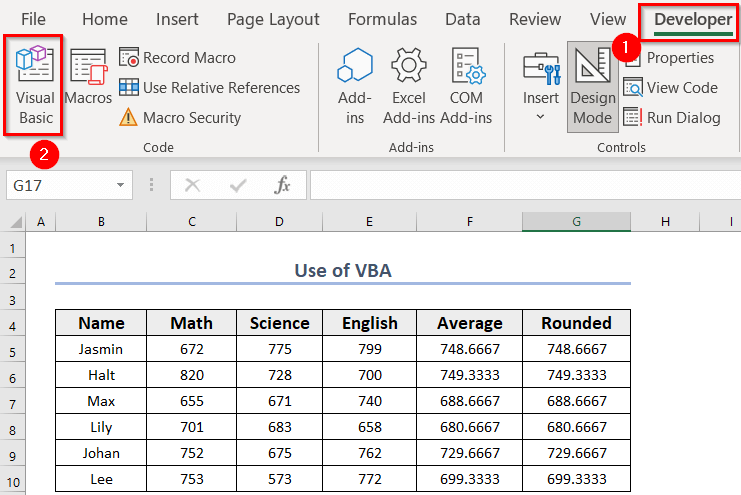
- Sasa, kutoka kwa Ingiza kichupo >> unapaswa kuchagua Moduli .
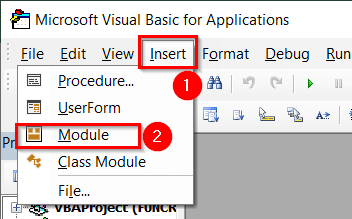
- Kwa wakati huu, unahitaji kuandika yafuatayo Msimbo katika Moduli .
1802
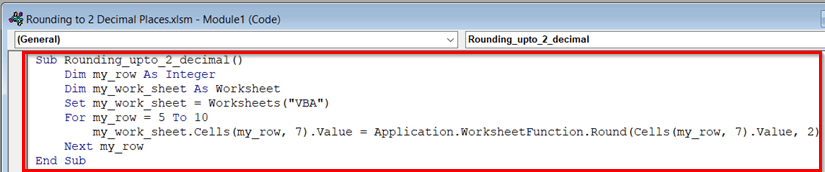
Uchanganuzi Wa Msimbo
- Hapa , tumeunda Utaratibu Ndogo unaoitwa Rounding_upto_2_decimal . Pia, tulitumia taarifa hafifu kufafanua kigezo laha_yangu_yangu kama Laha ya Kazi.
- Kisha, tulitumia taarifa ya Weka kuweka laha ya kazi iitwayo “VBA ” kwa kutumia kipengee cha Laha za Kazi katika laha_ya_yangu.
- Pia tulichukua kigezo safu_yangu kama nambari kamili na tukatumia Kwa kitanzi kwa safu_yangu ambayo itatoka safu ya 5 hadi ya 10 . Na 7 ndio nambari yetu ya safu.
- Kisha, tulitumia Mzunguko kupata nambari kuzungushwa.
- Sasa, Hifadhi msimbo kisha urudi kwenye Faili ya Excel.
- Kisha, kutoka kwa Kichupo cha Msanidi >> inabidi uchague Macros.
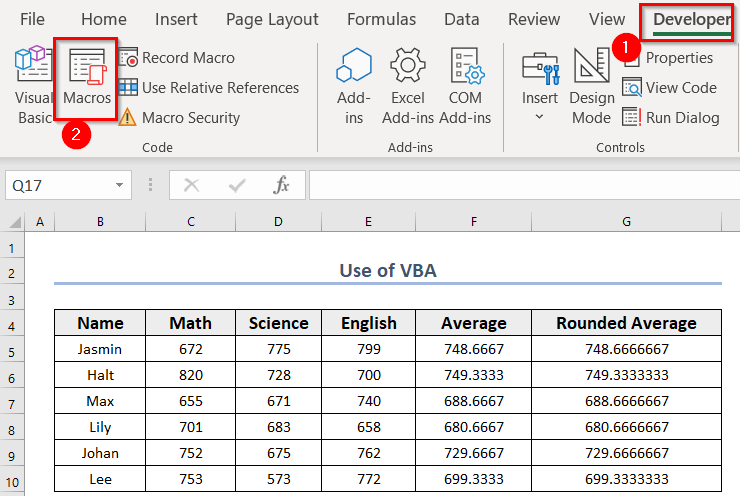
- Sasa, unahitaji kuchagua Macro (Rounding_upto_2_decimal) na bonyeza Run .
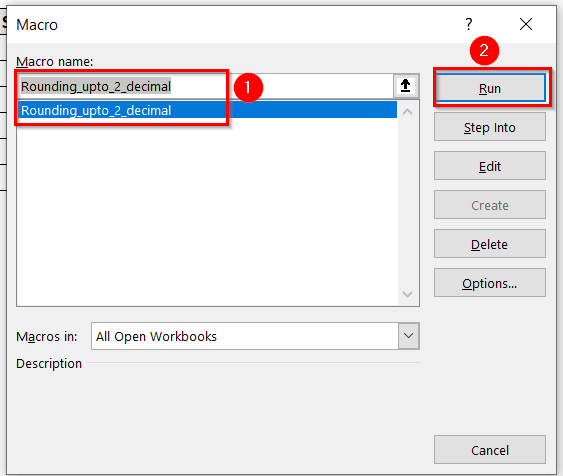
Kwa wakati huu, unaweza kuona wastani wa mduara.
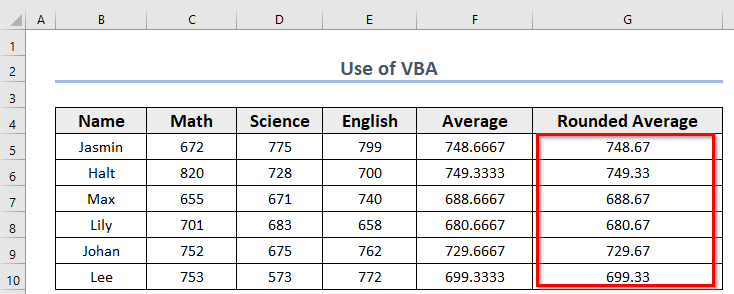
Sehemu ya Mazoezi
Sasa, unaweza kujizoeza mbinu iliyofafanuliwa wewe mwenyewe.
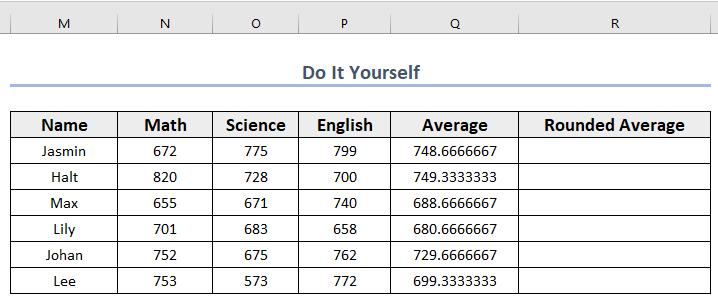
Kikokotoo
Unaweza kutumia kijitabu cha mazoezi cha leo kama kikokotoo kuhesabu nambari za duara. Hapa, utapata karatasi inayoitwa Kikokotoo . Kwa hivyo, chunguza laha.
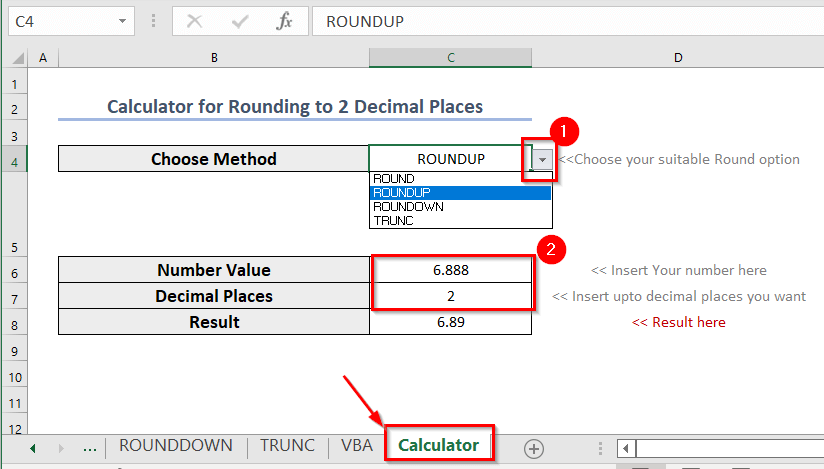
Tumeweka kikokotoo ndani

